
ไม่ว่าคุณจะได้รับข้อมูลจากแหล่งภายนอกหรือมีคนที่แสดงข้อมูลความผิดพลาดอาจเกิดขึ้นได้ หากคุณกังวลว่าคุณอาจมีข้อมูลที่ซ้ำกันใน Microsoft Excel คุณสามารถค้นหาได้อย่างรวดเร็วด้วยการจัดรูปแบบตามเงื่อนไข
คุณอาจมีรายละเอียดสำหรับลูกค้าสถานที่ผู้ขายหรือสิ่งที่คล้ายกันซึ่งข้อมูลที่ซ้ำกันอาจไม่สะดวก แต่บางทีคุณอาจมีข้อมูลเช่นผลิตภัณฑ์คำสั่งหรือตัวระบุการชำระเงินที่สามารถทำซ้ำได้ ต่อไปนี้เป็นวิธีการค้นหาข้อมูลที่ซ้ำกันอย่างรวดเร็วในแผ่นงาน Excel ของคุณ
ไฮไลต์ข้อมูลที่ซ้ำกันใน Excel
การตั้งค่า กฎการจัดรูปแบบตามเงื่อนไข บางครั้งสามารถมีความซับซ้อน โชคดีที่ค้นหารายการที่ซ้ำกันในแผ่นงาน Excel ของคุณโดยใช้คุณสมบัติไม่ใช่หนึ่งในสถานการณ์เหล่านั้น คุณสามารถทำภารกิจนี้ให้สำเร็จได้อีกเพียงไม่กี่คลิก
เริ่มต้น เลือกเซลล์ คุณต้องการตรวจสอบสำหรับรายการที่ซ้ำกัน หากสเปรดชีตทั้งหมดของคุณอยู่ในคำถามคุณสามารถเลือกได้แทนโดยคลิกที่รูปสามเหลี่ยมที่มุมซ้ายบนของแผ่นงาน

ไปที่แท็บหน้าแรกและส่วนรูปแบบของริบบิ้น คลิก "การจัดรูปแบบตามเงื่อนไข" ย้ายไปยัง "กฎของเซลล์ไฮไลต์" และเลือก "ค่าซ้ำซ้ำ" ในเมนูป๊อปอัพ
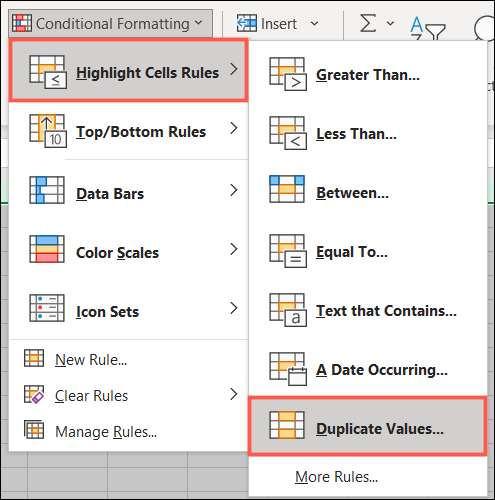
เมื่อหน้าต่างค่าที่ซ้ำกันแสดงคุณควรเห็นรายการที่ซ้ำกันของคุณถูกเน้นด้วยการฟอร์แมตเริ่มต้นที่ใช้ อย่างไรก็ตามคุณสามารถเปลี่ยนสิ่งนี้หากคุณต้องการ
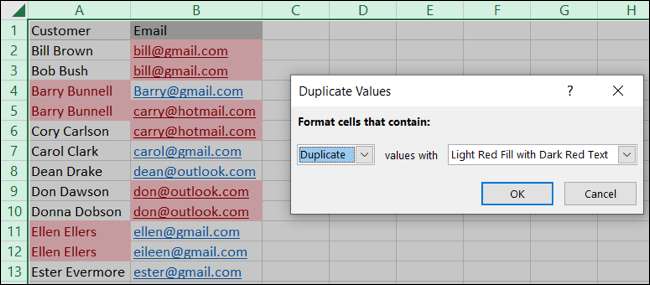
ยืนยันว่าการแสดง "ซ้ำ" ในกล่องดรอปดาวน์แรก จากนั้นคลิกกล่องดรอปดาวน์ที่สองเพื่อเลือกรูปแบบที่แตกต่างกัน คลิก "ตกลง" เพื่อใช้รูปแบบข้อมูลที่ซ้ำกันของคุณ
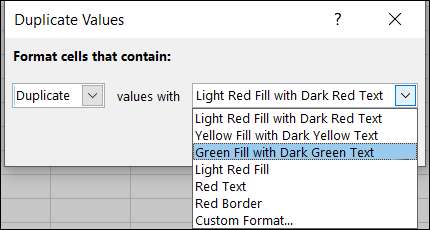
หากคุณต้องการรูปแบบที่ไม่อยู่ในรายการให้คลิก "รูปแบบที่กำหนดเอง" ในกล่องดรอปดาวน์เพื่อเลือกแบบอักษรเส้นขอบหรือสไตล์กรอกในหน้าต่างป๊อปอัพที่ตามมา คลิก "ตกลง"
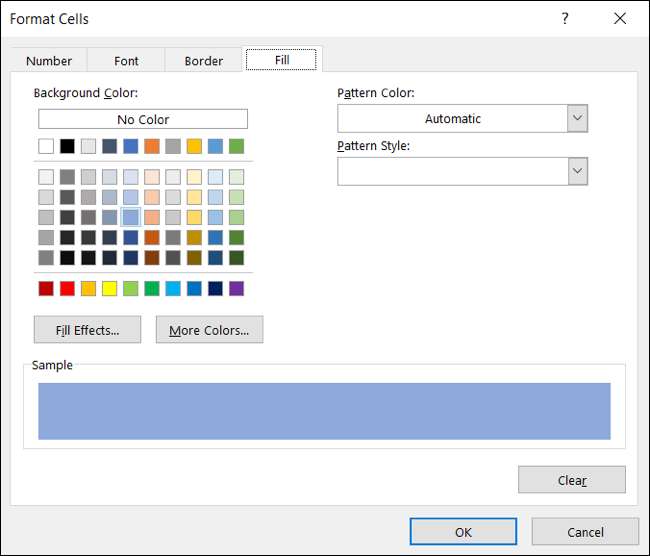
คุณจะเห็นรูปแบบที่กำหนดเองที่ใช้กับเซลล์ทันที หากคุณชอบคลิก "ตกลง" เพื่อใช้

เมื่อคุณมีข้อมูลที่ซ้ำกันของคุณเน้นโดยใช้การจัดรูปแบบตามเงื่อนไขคุณสามารถทำการแก้ไขหรือปรับการปรับเปลี่ยนที่คุณต้องการ และเมื่อคุณทำการจัดรูปแบบจะหายไปตราบใดที่มันไม่ซ้ำกันที่อื่นในการเลือกเซลล์ของคุณ
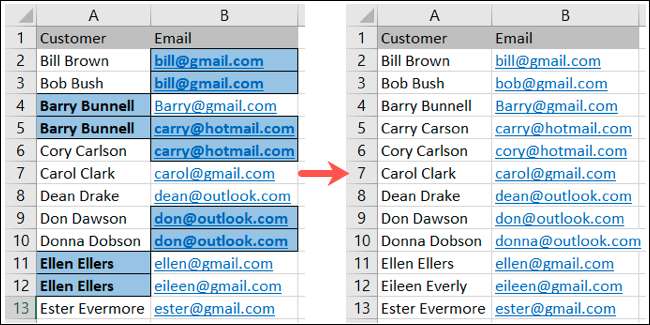
สงสัยว่าการจัดรูปแบบตามเงื่อนไขอื่น ๆ สามารถช่วยคุณค้นหาความผิดพลาดในการป้อนข้อมูลได้อย่างไร ตรวจสอบวิธีการ ไฮไลต์เซลล์ว่างเปล่าหรือข้อผิดพลาดกับมันใน Excel .







